¿Te aparece un error en WhatsApp que te indica que no se pudo restaurar el historial de chats? Vamos a darte algunas soluciones para intentar solventarlo, un aviso que puede aparecer solamente cuando intentas restaurar tus chats desde una copia de seguridad.
Para restaurar conversaciones antiguas de WhatsApp y todo el contenido que has generado en ellas (fotos, vídeos, audios, etc.), deberás haber hecho previamente un backup, de lo contrario, no habrá ninguna posibilidad de que te aparezca el error porque no hay chats que restaurar.
El error que te informa de que no se pudo recuperar el historial de chats solo aparecerá en tu teléfono al intentar restaurarlos cuando cambias de móvil e instalas WhatsApp por primera vez en dicho teléfono, o cuando desinstalas la app y la vuelves a instalar.
Se trata de un error bastante frustrante porque no existen muchas acciones que puedas llevar a cabo para poder solventarlo, aunque puedes probarlas para ver si finalmente se puede solucionar el problema y recuperar todas tus conversaciones.
Comprueba que es el mismo número de teléfono
Un primer paso que debes comprobar antes de nada si te aparece el error que te hemos mencionado, es que estés usando el mismo número de teléfono de siempre, del cual habías hecho la copia de seguridad de tus chats de WhatsApp.
En caso contrario, no hay posibilidad de restaurar los chats que tenías almacenados en tu cuenta de iCloud, pues no coincidirá el número de teléfono actual con el del historial de chats del cual se hizo el backup. Si el número de teléfono es el mismo y surge el error, puedes seguir probando más cosas
Activa iCloud Drive en tu iPhone
Otro detalle que debes tener en cuenta si tienes un iPhone es comprobar que tengas activado iCloud Drive en tu iPhone, tan solo debes seguir estos pocos pasos:
- Entra en Ajustes y pincha en la foto de tu perfil.
- Ahora vete a iCloud y baja hasta encontrar la casilla “iCloud Drive”, asegúrate de que está activada, si no lo estuviese actívala. Luego trata de intentar nuevamente a restaurar todas tus conversaciones de WhatsApp a ver si ahora te funciona.
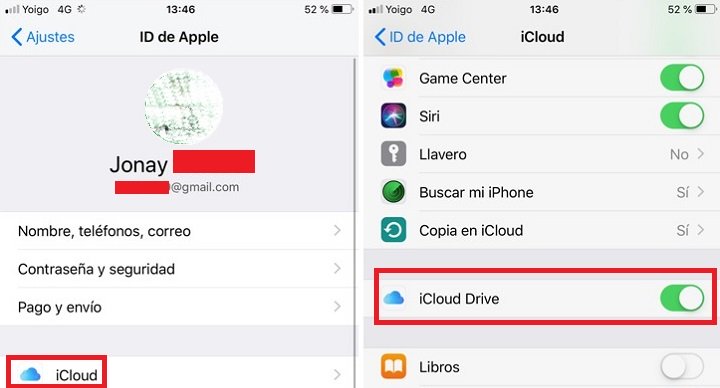
Comprueba que es la misma cuenta de iCloud
Mientras que en Android WhatsApp hace uso de su servicio de almacenamiento Google Drive para guardar las copias de seguridad, en un iPhone se utiliza iCloud, la nube de Apple, para almacenar ahí los chats y todo el contenido generado.
Ten en cuenta que una de las posibles causas por las cuales puede aparecer el error que te impide restaurar tu historial de chats puede tener que ver en que no iniciaste en tu iPhone con la misma cuenta de iCloud donde están guardados los chats.
Si tienes más de una cuenta de iCloud, debes saber si es la misma o no que utilizaste en su momento para realizar el backup de tus conversaciones, eso puedes comprobarlo fácilmente accediendo a los ajustes del iPhone y pulsando en tu perfil, donde te aparecerá la cuenta.
En este caso, si ves que efectivamente es otra cuenta distinta, te recomendamos desinstalar WhatsApp de tu iPhone y volverlo a instalar, al iniciarlo nuevamente te pedirá verificar tu número de teléfono y tendrás que seguir una serie de pasos para restaurar los chats con tu cuenta de iCloud.
Red WiFi o de datos habilitada
Otra cosa que puedes intentar para solucionar este error que no permite restaurar el historial de chats es comprobar que tu teléfono esté conectado a Internet, así que comprueba que realmente es así, no intentes restaurar con el modo avión encendido porque no te funcionará.
Una forma muy fácil es entrar en el navegador de tu teléfono y entrar, por ejemplo, en Google. En caso de que el buscador cargue, significará que tienes acceso a Internet, así que puedes realizar la restauración y ver si así finaliza sin ningún error.
Lo mejor es que estés conectado a una red WiFi que a una de datos, pues la restauración puede suponer gasto de varios megas, así que si cuentas con una tarifa de pocos datos, es la mejor opción, pero si no te preocupa, no debes tener problemas.
Conéctate a la red que uses con asiduidad
En tu iPhone, prueba a conectarte a la red WiFi que uses con más frecuencia para restaurar los backups de tu perfil de WhatsApp en iCloud. Aunque pueda sonar a tontería, deberías probar este sencillo paso y recordar cual es la red WiFi a la que más tiempo estás conectado.
Al parecer, iCloud funciona mejor cuando está conectado a una red WiFi que ya conoce y se utiliza frecuentemente, así que no dejes pasar este curioso detalle por alto, y si tienes oportunidad de cumplirlo, es interesante que lo lleves a cabo.
iPhone con iOS 8 o posterior
Si te cambias a un iPhone más antiguo, comprueba que este tenga al menos iOS 8 o una versión superior , de lo contrario, cuando instales WhatsApp y vayas a recuperar tus conversaciones, te aparecerá el error informándote de que no se pudieron restaurar.
Este no debería ser un problema para conseguir nuevamente todas tus conversaciones de WhatsApp, puesto que ya iOS va por la versión 14 y prácticamente todos los dispositivos más recientes de Apple poseen esta versión o alguna un poco más antigua.
Revisa que tienes espacio en iCloud
Aunque pueda sonar un poco contradictorio, debes asegurarte de contar con suficiente espacio en tu cuenta de iCloud para poder restaurar el historial de chats, así podrás hacer que no te aparezca ese error que puede llevar al traste el proceso de recuperación.
Para comprobar dicho detalle, desde tu iPhone entra en Ajustes y pulsa en tu perfil, donde está tu cara. Ahora vete más abajo y entra donde dice “iCloud”, en unos instantes verás si tienes o no espacio libre, en caso de que no lo tengas es recomendable ampliarlo o liberar espacio.
Para liberar espacio en iCloud, entra donde dice “gestionar almacenamiento”, ahí verás que apps hacen uso de la nube y podrás ir borrando los datos que tiene cada aplicación en iCloud, lo cual irá restando espacio ocupado que comenzará a estar libre.
Inténtalo más tarde
Puedes haber problemas en WhatsApp y que esté caído parcialmente y no haberte enterado, así que una opción a considerar es esperar algunos minutos o intentarlo varias horas después, es decir, que intentes restaurar tus conversaciones un poco más adelante y esperes hasta ese momento.
El inconveniente que tiene esta opción es que no podrás usar WhatsApp con tus antiguas conversaciones, con aquellas que querías restaurar, sí que puedes seguir usando WhatsApp, pero no disponer de todo el historial de chats.
Reinicia el móvil o restáuralo de fábrica
Un simple reinicio del móvil puede solucionar muchos problemas, entre ellos este que no te permite recuperar tus chats antiguos de WhatsApp, no te llevará más de 2-3 minutos apagar tu iPhone o móvil Android y volver a encenderlo nuevamente.
Cuando encienda, vuelve a entrar en WhatsApp e intenta en este momento recuperar tus chats a ver si ahora ya no aparece el error que aparecía en un principio. Como última opción puedes probar a restablecer tu teléfono Android o tu iPhone, pero ten en cuenta que esto borra todo y deja el teléfono como de fábrica.
Hay varias opciones que te pueden ayudar a solucionar el error avisa que no se pudo restaurar tu chats de WhatsApp, pruébalos todos porque es probable que no te funciona con alguno de ellos, no está de más probarlos todos para ver si ya no te aparece más ese mensaje.
- Ver Comentarios



